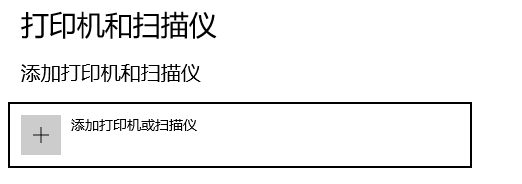長久以來,打印機只能通過USB接口與電腦進行連接。隨著各種移動設(shè)備的問世,打印機廠商也逐漸適配移動設(shè)備。現(xiàn)在,用戶可以通過筆記本電腦或手機連接打印機,快速地將文件傳輸給打印機進行打印。接下來,驅(qū)動人生8將介紹如何將移動設(shè)備連接到惠普打印機。

方法一、通過USB連接線連接
如果您使用的是筆記本電腦,您仍然可以通過傳統(tǒng)的USB連接線連接。這種連接方法的優(yōu)點是穩(wěn)定;能夠在筆記本上快速編輯修改您想要打印的文檔。
1.使用連接線將打印機與您的筆記本連接;
2.檢查Windows右下角是否有打印機安裝成功的提示。
3.如果沒有,按鍵盤上的“Windows”鍵和“S”鍵搜索并打開“打印機和掃描儀”;
4.在新打開的頁面中點擊“添加打印機或掃描儀”;
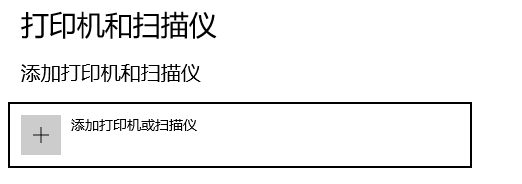
5.等待電腦檢測您的打印機,然后按照提示進行安裝。
如果您想要使用除了基礎(chǔ)打印功能外的其他打印機功能,您需要更新打印機驅(qū)動程序。
方法二、通過無線網(wǎng)絡(luò)連接
新型號的打印機都帶有網(wǎng)絡(luò)連接功能。雖然無線網(wǎng)絡(luò)連接設(shè)置比有線網(wǎng)絡(luò)設(shè)置繁瑣。但無線網(wǎng)絡(luò)連接可以擺脫連接線的束縛,只要您處在無線網(wǎng)絡(luò)范圍中,您就可以通過筆記本電腦和手機進行打印。
1.找到您的打印機的顯示屏。選擇“設(shè)置”選項,找到“無線網(wǎng)絡(luò)連接”,選擇您要連接的無線網(wǎng)絡(luò)并輸入密碼進行連接(不同型號的打印機選項名稱可能不同);
2.按鍵盤上的“Windows”鍵和“S”鍵搜索并打開“打印機和掃描儀”;
3.點擊“添加打印機或掃描儀”;
4.等待電腦檢測您的打印機,然后按照提示進行安裝。
如果您使用的是手機,您可能需要下載惠普HP ePrint應(yīng)用程序進行打印。
方法三、通過打印機內(nèi)置無線網(wǎng)絡(luò)連接
一部分HP打印機內(nèi)置了無線網(wǎng)絡(luò)系統(tǒng),打印機可以創(chuàng)建一個無線網(wǎng)絡(luò)。即使您身邊沒有可用的網(wǎng)絡(luò)連接,您也可以將打印機、手機和平板直接連接到打印機。
1.打開打印機控制面板并打開Wi-Fi Direct功能(注:該功能默認(rèn)開啟)。
2.在打印機控制面板上查看您的打印機網(wǎng)絡(luò)名稱和密碼(網(wǎng)絡(luò)名稱一般為DIRECT-XX-HP-打印機型號)。
3.在您的筆記本電腦、手機或平板上連接到打印機的無線網(wǎng)絡(luò)。
4.打開您的文件,并選擇“打印”。(如果您的手機沒有打印按鈕,您可能需要下載惠普HP ePrint應(yīng)用程序進行打印)。
以上就是如何將HP惠普打印機連接到移動設(shè)備的方法。只要在您的筆記本上安裝打印機驅(qū)動或手機上安裝相關(guān)應(yīng)用程序,您就可以快捷地使用移動設(shè)備進行打印。
|